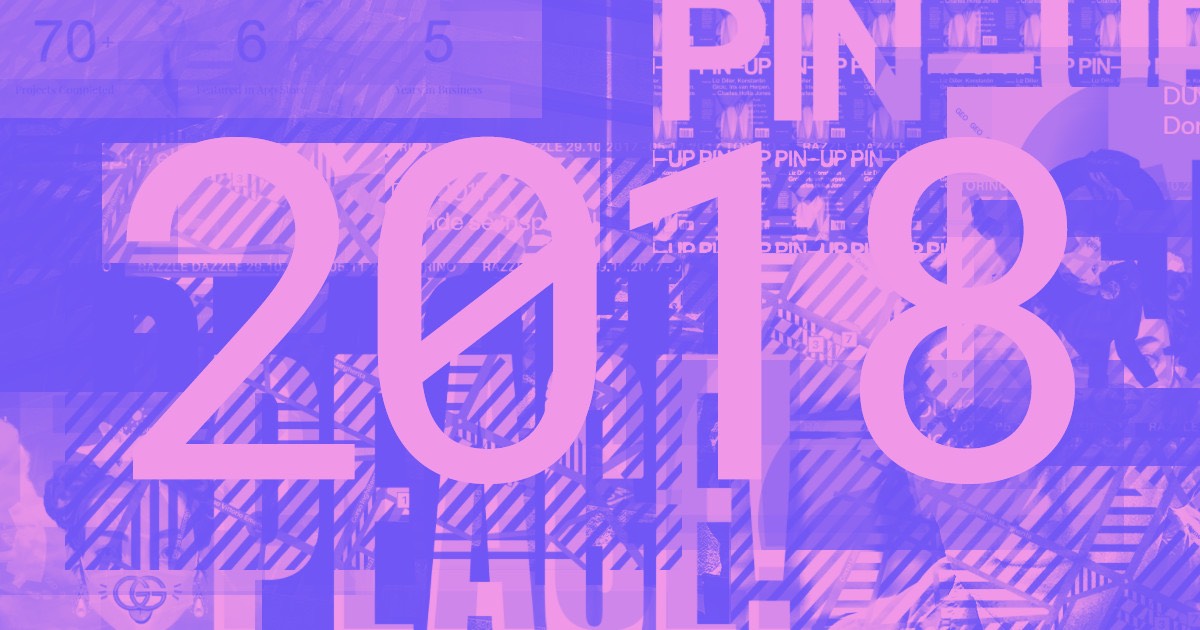운형자 동적 3D 설정을 만드는 소프트웨어입니다. 스플라인 연결을 사용하면 스플라인 배경과 그 발생을 Webflow에 직접 포함할 수 있습니다. 또한 Webflow의 기본 상호 작용을 통해 Webflow의 스플라인 엔터티에 생명을 불어넣을 수도 있습니다.
이 가이드 전체에서 다음 내용을 이해하게 됩니다.
- 스플라인 배경을 형성하는 과정
- Webflow 웹사이트에 스플라인 배경을 부착하는 방법
- Webflow에서 스플라인 배경 애니메이션 적용
스플라인 배경 구성 및 내보내기
처음에는 반드시 설립하다 스플라인의 배경. 시작하려면 다음을 방문하세요. 운형자, 계정을 만들고 디자인을 시작하세요! 인용하다 스플라인 매뉴얼 또는 디자인에 대한 추가 통찰력을 제공하는 교육용 비디오.
배경화면이 준비되면 내보낼 수 있습니다.
- 누르다 내보내다 스플라인 편집기 도구 모음에서
- 입장 코드 내보내기
- 헤더에 있는 링크를 복사하세요. 개요 탭(링크는 ".splinecode" 확장자로 끝남)
Webflow 웹사이트에 스플라인 배경 추가하기
스플라인 배경을 만들고 내보낼 때 배경을 Webflow 웹사이트에 삽입할 수 있습니다. Webflow에는 내장형이 제공됩니다. 스플라인 배경 다른 요소처럼 사용자 정의할 수 있는 구성요소(예: 위치 지정, 크기 조정 등)
Webflow 사이트에 스플라인 배경화면을 삽입하려면:
- 로 이동 패널 추가 > 미디어
- 드래그 스플라인 배경 디자인 영역에 구성 요소
- 로 진행 요소 설정 패널 > 스플라인 배경화면 설정
- 스플라인 배경화면 링크(예: ".splinecode" 확장자로 끝나는 링크)를 URL 필드
Webflow에서 스플라인 배경 애니메이션 적용
이제 배경화면이 Webflow 웹사이트에 원활하게 통합되었으므로 Webflow 고유의 상호 작용을 사용하여 배경화면에 애니메이션을 적용할 수 있는 유연성을 갖게 되었습니다.
스플라인 배경에서 개체에 애니메이션을 적용하려면:
- 다음을 선택하세요. 스플라인 배경 디자인 영역에
- 액세스 상호 작용 패널
- 선택 요소 트리거 또는 페이지 트리거
- 지침에 따라 6단계까지 사용자 정의 애니메이션을 구성하십시오.
- 작업 드롭다운에서 스플라인 애니메이션을 선택합니다.
- 다음에서 엔터티를 선택하세요. 운형자 > 물체 쓰러지 다
그런 다음 원하는 대로 스플라인 배경을 미세 조정할 수 있습니다. 애니메이션 타임라인에서 개체의 위치, 회전 및 배율(모든 X, Y, Z축)을 조작합니다. 애니메이션의 영향을 받는 요소나 트리거를 결정하기 위해 작업 타겟을 맞춤화할 수도 있습니다.
Ewan Mak의 최신 게시물 (모두 보기)
- Workspace 스팟 및 멤버 포함 또는 제거 - 2024년 4월 15일
- 센터링 상자 요약 - 2024년 4월 15일
- 나중에 참조할 수 있도록 사이트 저장 - 2024년 4월 15일